iOS 13 dispose d’une fonctionnalité qui permet aux utilisateurs de créer un profil pour les messages. Cela fonctionne pour les threads iMessage.
Lorsque vous activez ce profil, l’image ou l’animoji que vous avez créé est envoyé à la personne à qui vous envoyez un message. C’est un moyen efficace de choisir votre apparence en tant que contact et les informations que vous partagez.
Naturellement, cela fonctionne mieux entre les appareils Apple. Vous pouvez le configurer même si vous ne disposez pas d’un appareil prenant en charge Animoji. Vous pouvez utiliser une photo ordinaire au lieu d’un avatar Animoji.

Table des matières
Nom de partage et photo non disponibles [FIX]
Dans certains cas, lorsque vous essayez d’activer la fonction «Partager le nom et la photo», vous recevez un message «Partage du nom et de la photo non disponibles».
Cette erreur vous indique généralement que «Le partage du nom et de la photo n’est pas disponible car les comptes iCloud et iMessage sont différents ou ne sont pas connectés».
Voici comment vous pouvez y remédier.
1. Connectez-vous à iCloud
Un appareil iOS n’a pas besoin d’être connecté à iCloud. Vous pouvez l’utiliser sans ajouter de compte à iCloud, mais cela signifie que vous ne pourrez pas utiliser certaines fonctionnalités, dont la fonction de profil iMessage.
Pour résoudre ce problème,
Ouvrez l’application Paramètres.
Tout en haut, vous verrez l’identifiant Apple que votre appareil utilise. Appuyez dessus.
Sur l’écran de l’identifiant Apple, appuyez sur iCloud.
Lorsque vous y êtes invité, connectez-vous à iCloud avec le même identifiant Apple que celui que vous utilisez pour iMessage.
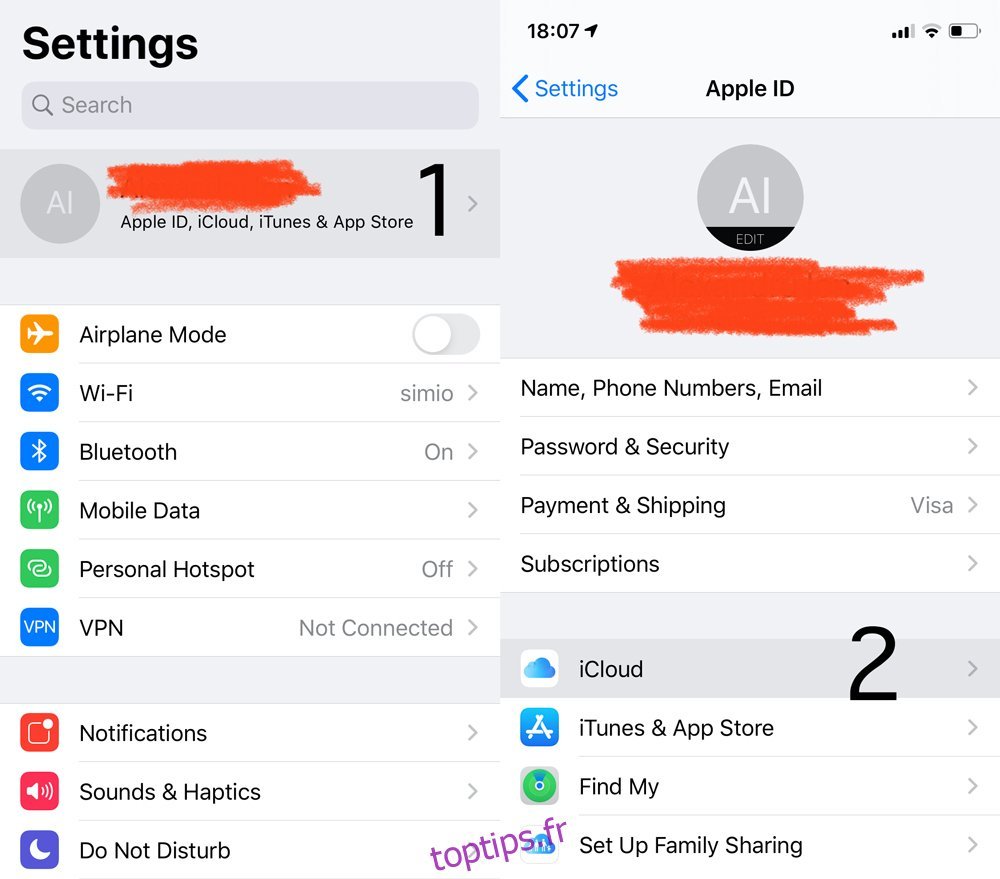
2. Activez l’identifiant Apple pour les iMessages
Sur un iPhone, vous pouvez envoyer et recevoir des messages sur votre numéro de téléphone. Vous n’êtes pas obligé d’utiliser votre identifiant Apple pour cela. Sur Mac, vous ne pouvez pas utiliser de numéro de téléphone, c’est pourquoi l’identifiant Apple est nécessaire. Si vous n’activez pas l’identifiant Apple pour iMessage, vous ne pourrez pas activer le partage de nom et de photo.
Ouvrez l’application Paramètres.
Appuyez sur Messages.
Appuyez sur Envoyer et recevoir.
Appuyez sur «Utiliser votre identifiant Apple pour iMessage».
Confirmez dans la fenêtre contextuelle que vous souhaitez utiliser votre identifiant Apple et assurez-vous que c’est le même que celui qui est connecté à l’appareil dans l’application Paramètres.
Une fois iMessage activé pour votre identifiant Apple, vous pouvez activer le partage de nom et de photo.
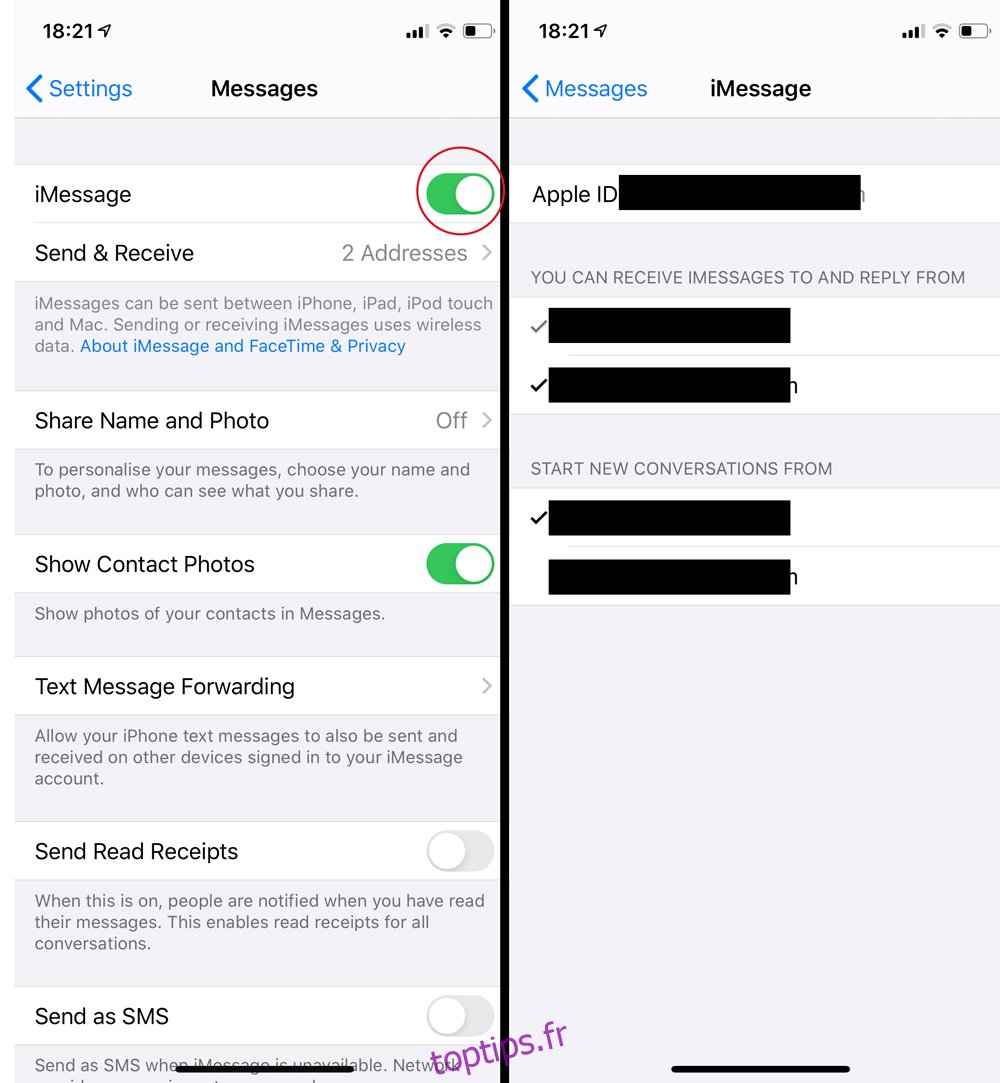
3. Déconnectez-vous d’iCloud et d’iMessage
De manière générale, la connexion à iCloud et iMessage avec le même identifiant Apple résoudra le problème, mais parfois un appareil iOS peut avoir des difficultés à se connecter aux serveurs d’Apple et à activer le partage de noms et de photos.
Ouvrez l’application Paramètres.
Appuyez sur votre identifiant Apple en haut.
Faites défiler vers le bas et appuyez sur Déconnexion.
Ensuite, revenez à l’écran principal de l’application Paramètres et appuyez sur Messages.
Désactivez iMessages.
Redémarrez votre iPhone.
Ouvrez l’application Paramètres et connectez-vous avec votre identifiant Apple.
Sélectionnez Messages sur l’écran principal de l’application Paramètres et activez iMessage pour votre numéro de téléphone et l’identifiant Apple avec lequel vous venez de vous connecter.

4. Activer Facetime pour l’identifiant Apple
Bien que la fonctionnalité ne soit pas connectée à FaceTime, si FaceTime n’est pas activée, elle peut vous empêcher d’activer le partage de nom et de photo.
Ouvrez l’application Paramètres et appuyez sur FaceTime.
Activer FaceTime
Appuyez sur l’option « Utiliser votre identifiant Apple pour FaceTime ».
Connectez-vous avec le même identifiant Apple que celui que vous utilisez dans l’application Paramètres.
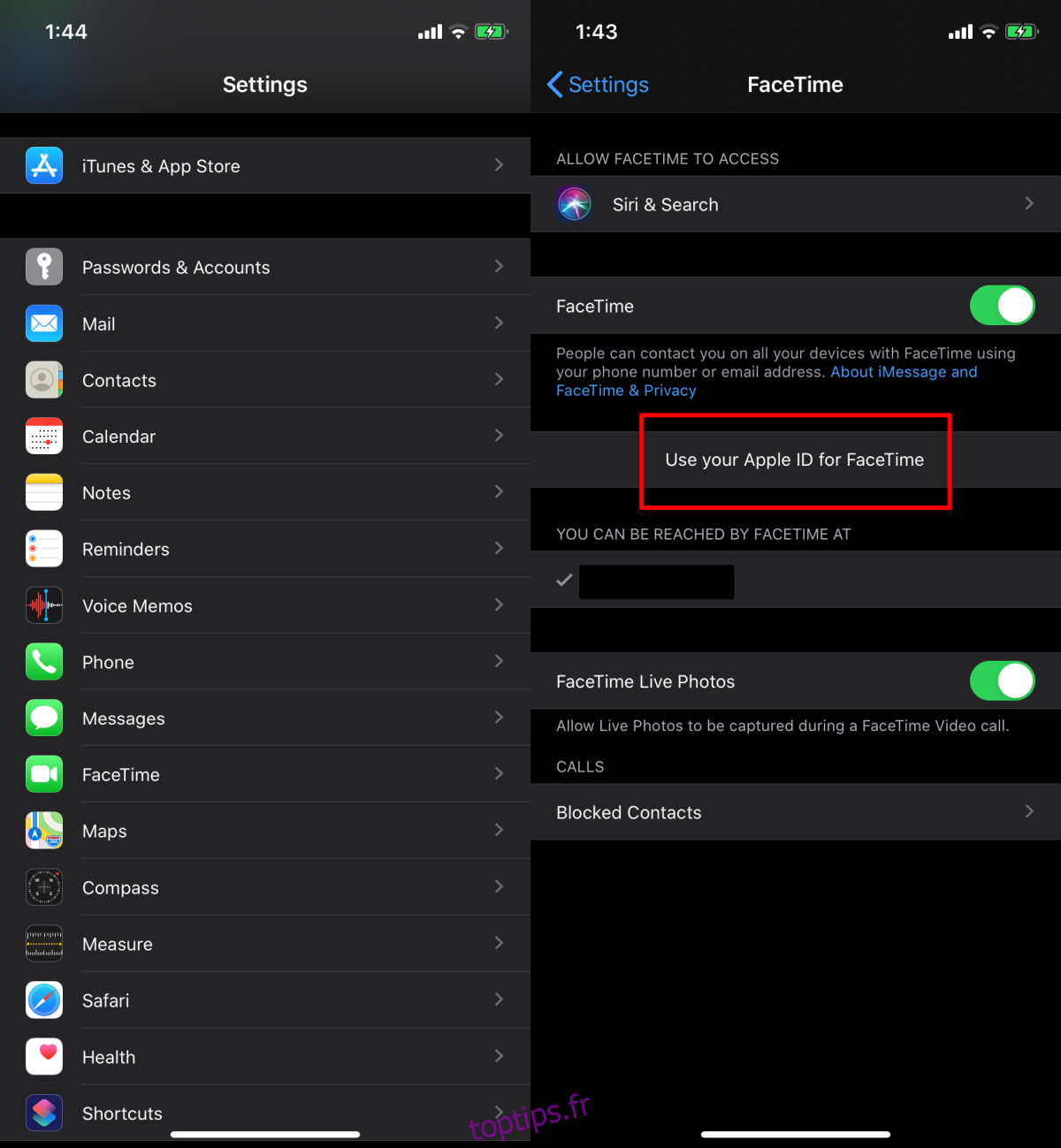
Conclusion
Dans certains cas, il peut s’agir d’une simple erreur réseau. Vous pouvez attendre quelques heures et réessayer d’activer la fonctionnalité. Vous pouvez également vous connecter à un autre réseau et exécuter les correctifs ci-dessus.
De manière générale, vous devez exécuter les solutions 1 et 2 l’une après l’autre, puis activer la fonction de partage de nom et de photo.
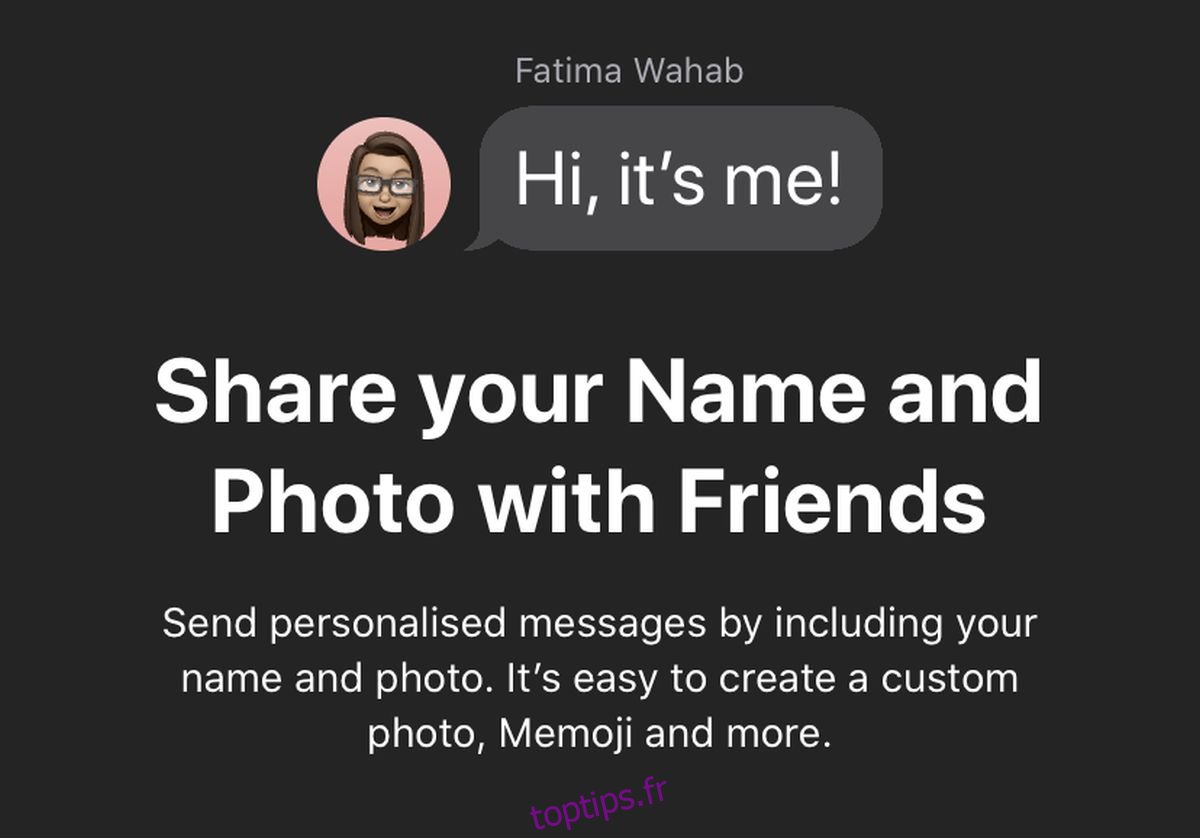
Cette erreur a tendance à apparaître de manière disproportionnée sur les nouveaux iPhones, c’est-à-dire ceux qui exécutent iOS 13 hors de la boîte.
Si vous rencontrez des problèmes sur un iPhone que vous avez restauré et que les correctifs ci-dessus ne fonctionnent pas, essayez de réinitialiser les paramètres réseau à partir de Paramètres> Général> Réinitialiser.

